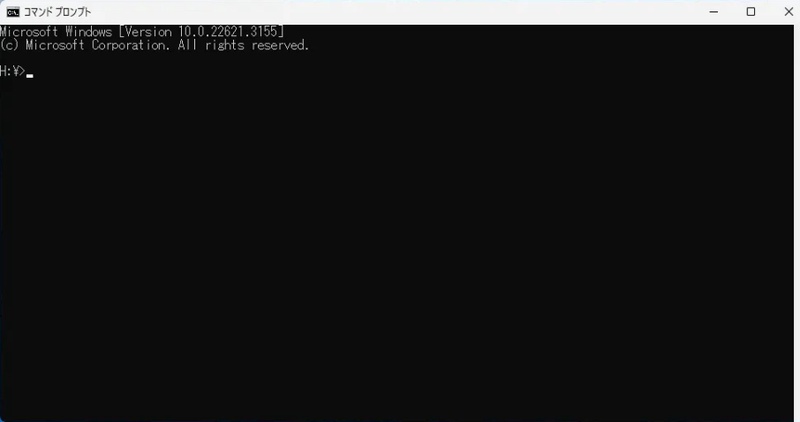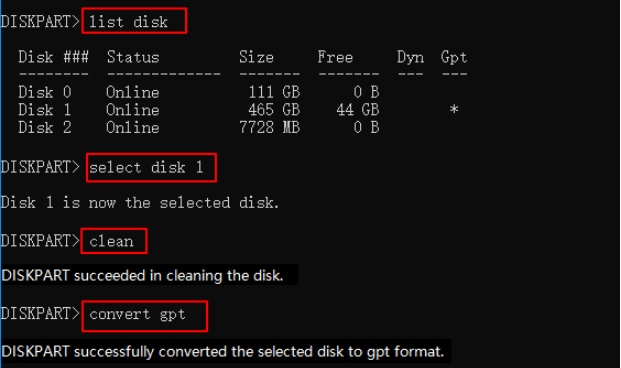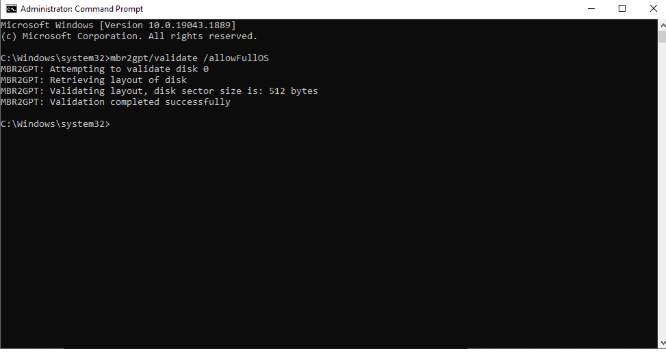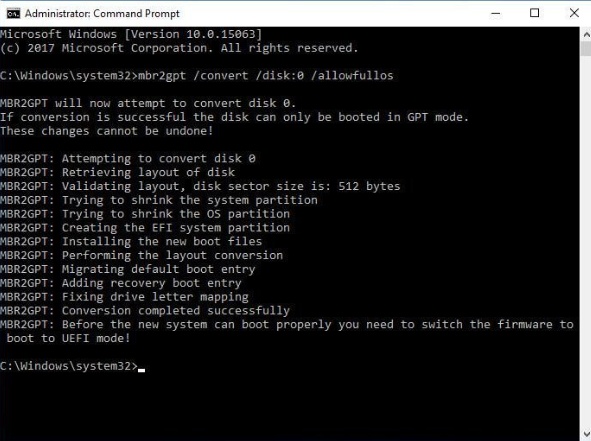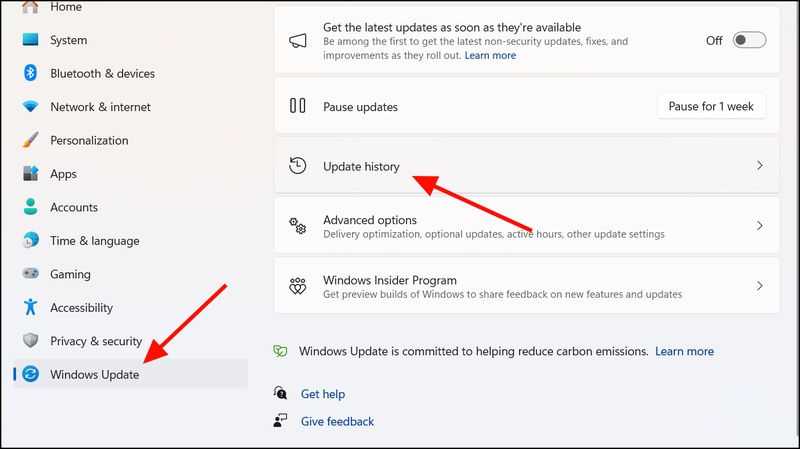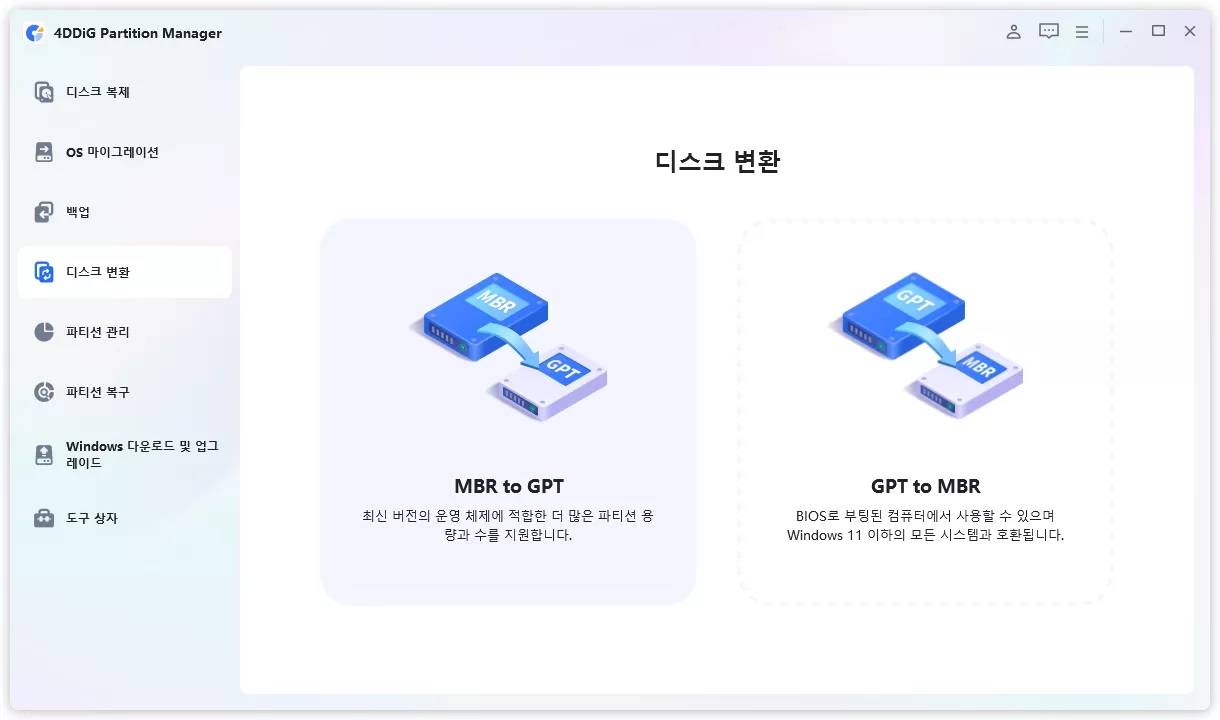최근 윈도우11 업데이트를 준비하는 사용자들 사이에서 MBR 파티션을 GPT 파티션으로 변환해야 한다는 이야기를 자주 듣게 됩니다. 이는 최신 운영체제가 UEFI BIOS 부팅 방식을 요구하기 때문입니다. 그러나 단순히 디스크를 포맷하거나 새로 설치하지 않고도, 바이오스(BIOS)에서 MBR GPT 변환 을 안전하게 수행할 수 있는 방법이 있습니다.
이 글에서는 변환 전에 알아야 할 준비 사항부터, BIOS 환경에서 직접 MBR GPT 변환을 수행하는 단계별 절차, 그리고 초보자도 쉽게 따라 할 수 있는 팁까지 자세히 설명합니다. 또한 변환 과정 중 발생할 수 있는 오류를 예방하고, 안정적으로 윈도우11로 업그레이드할 수 있는 실전 가이드를 제공합니다.
1부. BIOS에서 MBR GPT 변환해야 하는 이유
MBR (Master Boot Record)과 GPT (GUID Partition Table)는 디스크 관리 방식의 차이로 생기는 포맷이에요. 기존의 BIOS 환경에서는 MBR이 주로 사용되었지만, 최근의 Windows 10/11에서는 UEFI 모드와 GPT 형식의 조합이 표준이 되었죠.
MBR GPT 변환해야 하는 주요 원인
- Windows 11 지원 조건 : Windows 11의 공식 요구 사항 중 하나는 UEFI 부팅 + GPT 형식이 필수예요.
- 보안 강화 : GPT는 Secure Boot나 TPM 같은 UEFI 기능과 연동이 가능해서 보안이 강화되죠.
- 대용량 디스크 지원 : MBR은 최대 2TB까지만 이용할 수 있지만, GPT는 용량 제한이 없어요.
- 안정성 향상 : GPT는 여러 mbr 파티션 정보를 가지고 있어서, 손상 시 복구 가능성이 높아요.
위에 언급된 장점들이 있지만, 변환 작업을 잘못하면 부팅이 안 될 수도 있기 때문에, 정확한 절차를 따르는 것이 중요하죠.
2부. MBR GPT 변환 전에 준비 사항
MBR GPT 변환은 안전하게 진행할 수 있지만, 사전에 확인해야 할 사항을 놓치면 문제가 발생할 수 있어요. 다음 절차를 참고해서 준비를 철저히 해야 해요.
1. 백업 권장
변환 작업은 시스템 디스크(C 드라이브)에 변경을 가하는 것이므로, 예상치 못한 문제에 대비해서 데이터 백업을 반드시 해야 해요.
- 클라우드 저장: OneDrive나 Google Drive 같은 클라우드 서비스에 문서, 사진, 앱 설정 등을 저장하세요.
- 외장 저장 장치 복사: 중요한 데이터는 외장 HDD나 USB 메모리 같은 외부 저장 장치에도 복사해 두는 것이 좋아요.
- 백업 확인: 저장하거나 복사한 백업 데이터가 정상적으로 열리는지, 손상되지는 않았는지 확인해야 해요.
2. 디스크 종류, 용량, 파티션 확인
변환 대상 디스크가 mbr2gpt의 요구 사항을 충족하는지 미리 확인해서, 변환 오류를 방지해야 해요.
- 디스크 형식 확인: 명령 프롬프트에서 "diskpart"를 실행하고, "list disk" 명령어로 해당 디스크의 'Gpt' 열이 비어 있는지 (MBR인지) 확인하세요.
- 파티션 개수 확인: 변환 대상 디스크의 mbr 파티션 개수가 3개 이하인지 확인해야 해요 (mbr2gpt는 최대 3개의 파티션까지만 지원하죠).
- 디스크 용량: 디스크 용량이 2TB를 초과한다면, GPT 형식으로 변환하는 것이 특히 더 권장돼요.
3. BIOS/UEFI 설정 확인
MBR과 GPT는 사용하는 부팅 모드가 달라요. 변환 후에는 UEFI 모드로 부팅해야 하므로, 현재 설정과 변경 절차를 확인해 두어야 해요.
- 설정 화면 접속: 컴퓨터 부팅 시 'F2' 또는 'Del' 키(※사용하는 PC에 따라 다름)를 눌러서 BIOS/UEFI 설정 화면을 열어야 해요.
- 현재 모드 확인: 「Boot Mode」 등의 항목을 찾아 현재 「Legacy BIOS」 또는 「UEFI」 중 어떤 모드로 작동 중인지 확인해야 하죠.
- 변경 절차 파악: 변환 후에는 UEFI 모드로 전환해야 하므로, 설정 변경 방법을 미리 파악해 두어야 해요.
4. Windows 버전 확인 (mbr2gpt 지원)
mbr2gpt 명령어를 실행하려면 지원하는 Windows 버전이 필요해요.
- 버전 정보 확인: Windows의 「설정」→「시스템」→「정보」를 엽니다.
- OS 버전 확인: Windows 10 (버전 1703 이상) 또는 Windows 11인지 확인해야 해요.
- 업데이트: 지원하지 않는 버전이라면, Windows Update를 통해서 최신 상태로 업데이트해 두어야 해요.
3부. BIOS 환경에서 MBR GPT 변환하는 방법
여기부터는 실제로 MBR GPT 변환하기 위한 세 가지 방법을 소개해 드릴게요. 목적이나 숙련도에 맞춰서 가장 적절한 방법을 선택하는 것이 좋아요.
방법 1: MBR GPT 변환 프로그램 사용하기
가장 간단하고 안전한 방법은 전문 MBR GPT 변환 프로그램 을 사용하는 것이죠. 4DDiG Partition Manager 를 이용하면 명령어를 입력할 필요 없이 원클릭으로 변환이 가능한데요, 다음과 같은 특징이 있어요.
- 명령어 입력이 필요 없어 조작이 간단해요 : 전문 지식이 없어도 몇 번의 클릭만으로 파티션 변환이 가능하죠.
- 데이터를 잃지 않고 파티션 형식을 변환할 수 있어요 : 중요한 파일들을 그대로 유지한 채 안전하게 조작할 수 있죠.
- 간단한 인터페이스로 초보자도 다루기 쉬워요 : 직관적인 디자인이라 처음 사용하는 분들도 헤매지 않고 조작할 수 있어요.
- 높은 성공률과 안전성을 모두 갖추고 있어요 : 독자적인 최적화 기술로 안정적인 작동과 높은 성공률을 실현했죠.
안전한 다운로드
-
컴퓨터에 4DDiG Partition Manager를 다운로드해서 설치해야 해요. 그리고 애플리케이션을 실행하고, 왼쪽 열에서 '디스크 변환'을 선택한 다음, 'MBR to GPT'를 클릭해서 계속 진행하세요.

-
변환할 디스크를 선택하고, '계속'을 클릭해서 변환 인터페이스로 들어가면 돼요. 선택한 디스크가 시스템 디스크라면, 프로그램이 PE 구성 요소를 다운로드할 거예요.다운로드가 성공하면 알림 창이 표시되죠.

-
Windows PE에서 프로그램이 시작되면 'MBR to GPT를 변환'을 선택하고 계속 진행하세요.

-
4DDiG Partition Manager가 MBR to GPT를 변환하는 중이에요. 디스크 변환 속도는 디스크에 있는 파티션의 개수에 따라 달라져요. 변환에 성공했어요! 다음 절차에 따라 컴퓨터를 부팅해야 해요. 그렇게 하지 않으면 컴퓨터가 제대로 부팅되지 않을 수도 있죠.

방법 2: 윈도우 11 설치 미디어로 MBR GPT 변환하기
윈도우 11 설치 미디어(USB 또는 DVD)를 이용해서 변환하는 것도 가능해요. 절차는 다음과 같아요.
-
윈도우 11 설치 미디어를 다운로드해서 만들어야 해요 (Microsoft 공식 웹사이트에서 도구를 다운로드하세요).

-
Windows 설치 창이 나타나면 'Shift + F10'을 눌러서 명령 프롬프트를 열어야 하죠.

-
list disk > select disk > clean > convert gpt 명령어를 순서대로 입력하세요.

-
변환이 완료되면, BIOS에서 UEFI 모드로 변경하고 다시 시작해야 해요.
방법 3: mbr2gpt 명령어 사용하기
Windows 표준 도구인 mbr2gpt.exe를 사용해서 변환하는 방법을 소개해 드릴게요. 절차는 다음과 같아요.
-
관리자 권한의 명령 프롬프트를 열어야 해요.

-
먼저 다음 명령어를 실행해서 변환이 가능한지 확인해야 하죠.
입력 명령어:
「mbr2gpt /validate /allowFullOS」

-
다음으로 다음 명령어를 입력해서 실제 변환을 진행하세요.
변환 후에는 BIOS 설정에서 부팅 모드를 「UEFI」 로 전환하고 다시 시작해야 해요.
입력 명령어:
「mbr2gpt /convert /allowFullOS」

4부. 바이오스 MBR GPT 변환에 관한 질문들
1. MBR to GPT를 변환했는데 부팅이 안 됩니다. 어떻게 해야 하나요?
BIOS에서 부팅 모드가 'Legacy'로 그대로 남아 있을 가능성이 있어요. 설정을 'UEFI'로 변경하고 다시 시작해 보세요.
2. BIOS의 UEFI와 Legacy는 어떻게 전환하나요?
부팅할 때 BIOS를 열고, 「Boot Mode」 또는 'CSM 설정'에서 전환할 수 있어요. 변경 후에는 반드시 저장하고 다시 시작해야 하죠. 또한, BIOS에서 GPT에서 MBR로 변환하는 설정도 같은 방식으로 할 수 있어요.
3. BIOS에서 GPT를 확인하는 방법이 궁금해요.
MBR GPT 확인 하려면, Windows에서 '디스크 관리' → 해당 디스크를 오른쪽 클릭 → '속성' → '볼륨' 탭에서 확인할 수 있어요. 'mbr 파티션 스타일'이 GPT로 표시되면 변환이 완료된 것이죠.
5부. 마무리
BIOS에서 MBR GPT 변환은 단순히 파티션 구조를 바꾸는 작업이 아니라, 윈도우11 업데이트 및 UEFI BIOS 부팅 환경에 맞추기 위한 핵심 절차입니다. 변환 전에는 반드시 데이터를 백업하고, 올바른 설정 단계를 따라야 안전하게 시스템을 유지할 수 있습니다.
만약 명령어 기반 변환이 어렵거나 위험하다고 느껴진다면, 전문 도구를 활용하는 것이 좋습니다. 4DDiG Partition Manager 는 클릭 몇 번으로 MBR GPT 변환을 수행하고, 파티션 관리·디스크 복제·데이터 보호까지 지원하는 올인원 솔루션입니다. 특히 UEFI BIOS 환경과 윈도우11 호환성을 동시에 확보할 수 있어, 초보자부터 전문가까지 안전하게 사용할 수 있는 최적의 선택입니다.
안전한 다운로드